1. La Pregunta de Respuesta Múltiple (PRM)
La Pregunta de Respuesta Múltiple (PRM) es una pregunta cerrada que permite al encuestado seleccionar varias respuestas de la lista de sugerencias que se le envía. Cuando se crea, se compone de 5 respuestas sugeridas por defecto, pero es posible eliminar o añadir tantas sugerencias como se desee. También es posible que el diseñador limite el número mínimo y/o máximo de respuestas esperadas para la pregunta.
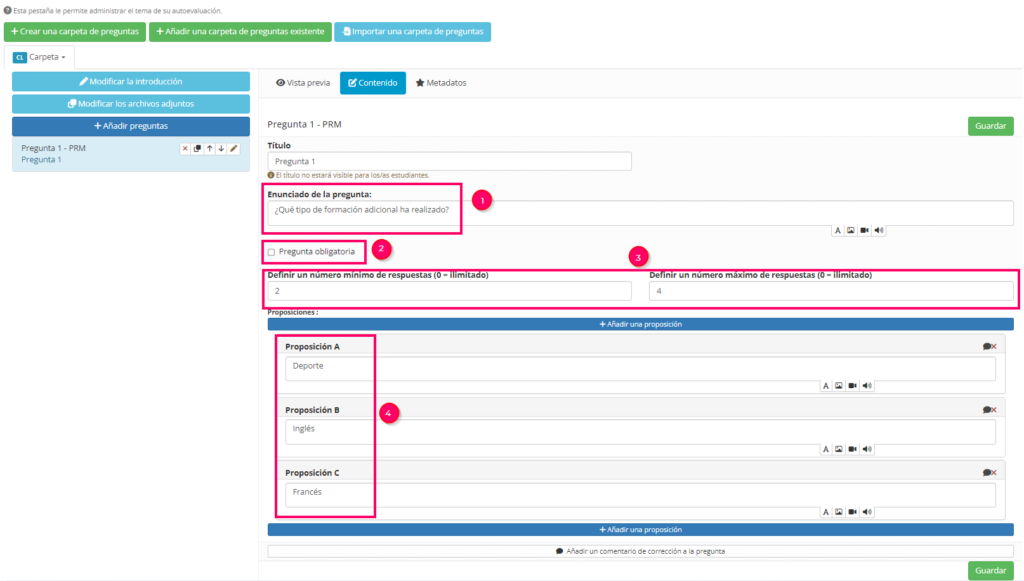
- 1: Parámetro que permite definir el enunciado de la pregunta.
- 2: Parámetro utilizado para que la pregunta sea obligatoria (el encuestado no podrá enviar su cuestionario sin haber respondido a la pregunta).
- 3: Campos utilizados para definir un número mínimo y/o máximo de respuestas a rellenar.
- 4: Lista de opciones (texto, imagen, sonido o vídeo).
2. La Pregunta de Respuesta Única (PRU)
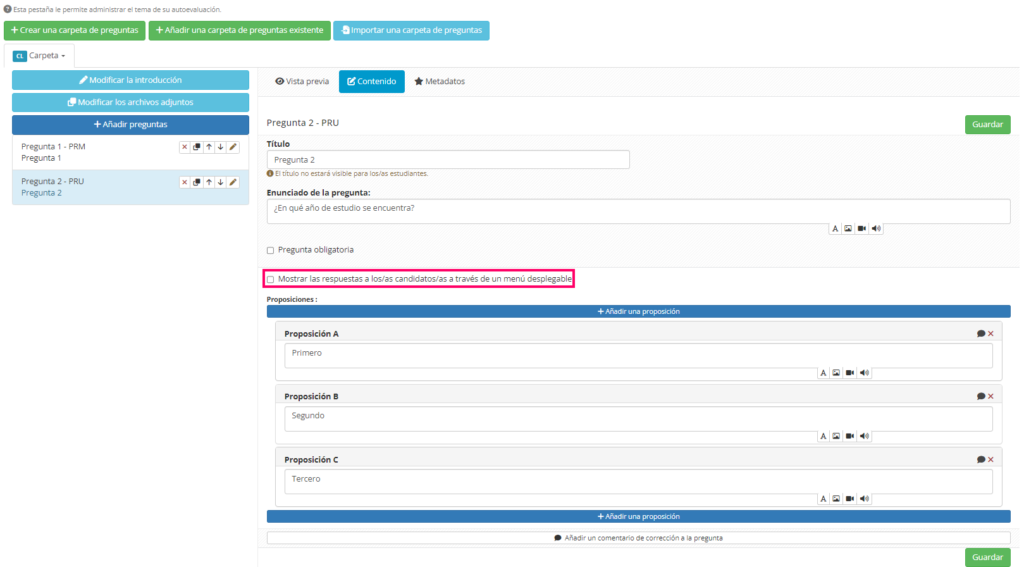
La Pregunta de Respuesta Única (PRU) es una pregunta cerrada con varias respuestas posibles. A diferencia de las preguntas de respuesta múltiple, el participante sólo puede seleccionar una respuesta de la lista.
En la fase de concepción, está compuesta por 5 proposiciones por defecto, pero es posible suprimir o añadir tantas como sea necesario.
Un parámetro adicional permite activar la visualización de las respuestas mediante un menú desplegable (por ejemplo, para las preguntas que requieren un gran número de respuestas propuestas).
3. La pregunta cursor (CRS)
Una pregunta cursor es una pregunta que pide a los encuestados que se sitúen en una escala de evaluación utilizando un botón de cursor. Se utiliza, por ejemplo, para medir la satisfacción de los encuestados en un intervalo definido o en una escala Lickert.
El diseñador puede determinar el número de valores por intervalo y añadir un elemento calificador (por ejemplo, 1 = Poco satisfecho, 2 = Satisfecho, 3 = Muy satisfecho, etc.).
La adición de un código de colores hace que la posición del cursor en la escala sea más visible/leíble.
Por último, como cualquier otra pregunta, la pregunta del cursor puede hacerse obligatoria en el cuestionario de la encuesta.
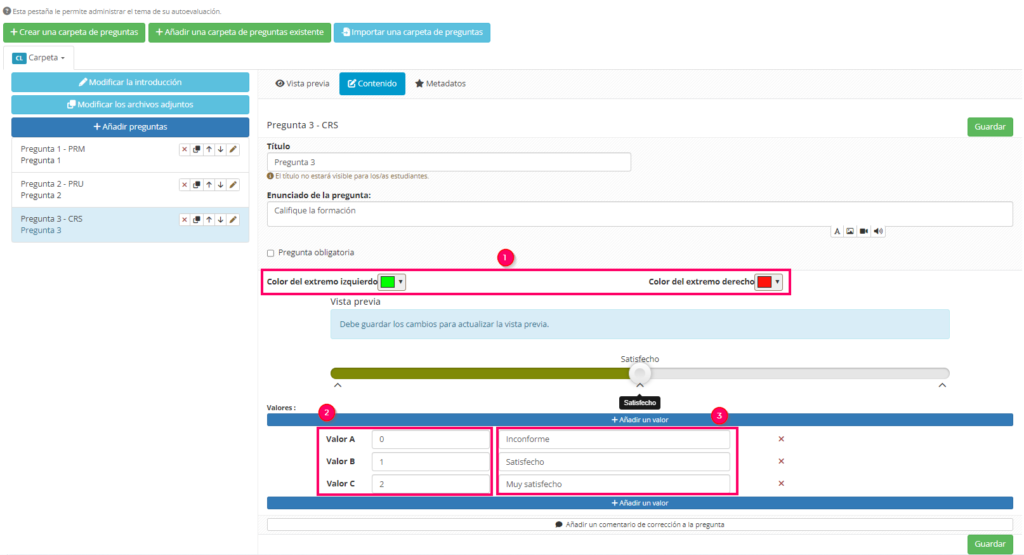
- 1: Definir los colores extremos izquierdo y derecho
- 2: Definir una escala de valores
- 3: Asignar etiquetas a las escalas de valores que serán visibles para el alumno
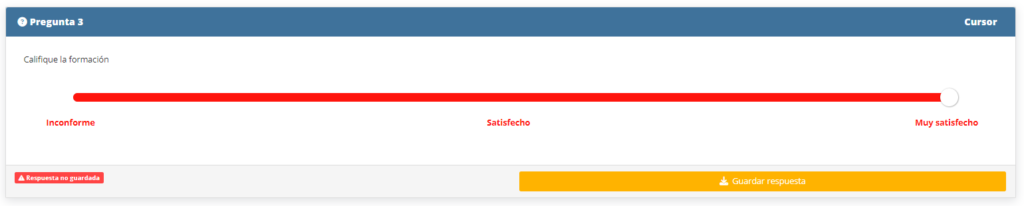
Presentación de la respuesta:
Debajo del enunciado, se presenta una escala de evaluación al alumno, que puede situar su cursor sobre los diferentes valores del intervalo.
4. La pregunta tabla de evaluación (TAB)
La tabla de preguntas (TAB) permite a los diseñadores formalizar un conjunto de preguntas y respuestas sugeridas en formato de tabla.
La tabla puede utilizarse para gestionar respuestas únicas (una respuesta por línea) o múltiples (varias respuestas por línea).
La configuración de los valores incluye:
- 1: Una casilla que autoriza al participante a elegir varias respuestas por línea
- 2: Un botón para añadir columnas adicionales
- 3: Un botón para añadir filas adicionales
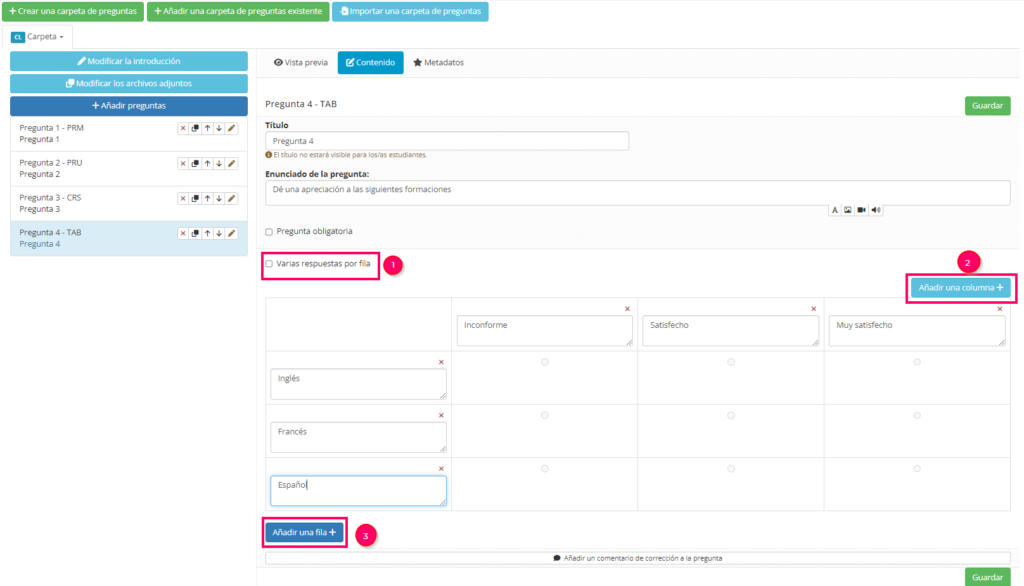
5. La pregunta texto libre (TXT)
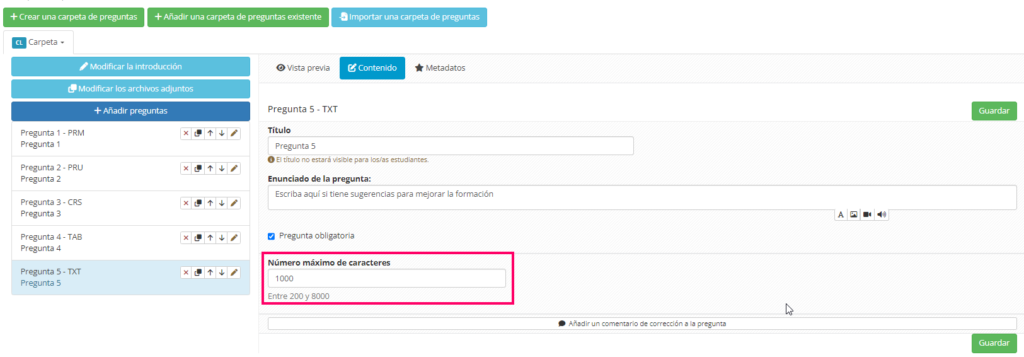
La pregunta de texto (TXT) es una pregunta abierta que consiste únicamente en un enunciado sin proposiciones predefinidas.
Es una pregunta cualitativa que deja al participante la libertad de rellenar la respuesta que desee en un formato de redacción.
Puede establecerse un parámetro para limitar el número máximo de caracteres previstos en la respuesta.
6. La pregunta taxonomía (TAX)
La pregunta de taxonomía (TAX) se utiliza para organizar listas de elementos de respuesta en una estructura de árbol. Puede utilizarse cuando el autor desea mostrar una selección de una larga lista de elementos agrupados por niveles (lista de cursos, modelo de formación, etc.). Las diferentes listas de respuestas aparecen a medida que el encuestado selecciona las respuestas.
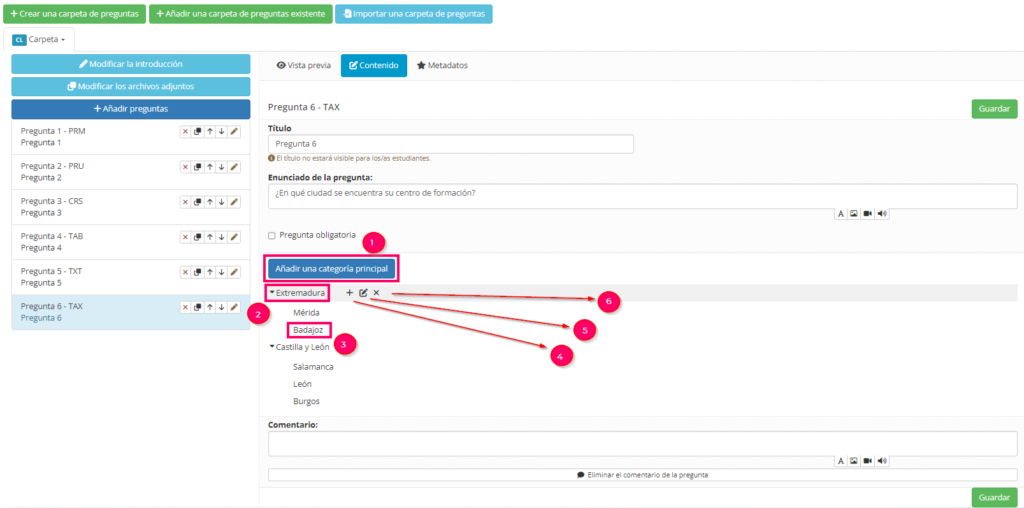
Para establecer esta pregunta, tenemos que considerar la lista de propuestas en formato categórico:
- 1: Este botón se utiliza para añadir categorías principales (en la raíz de la estructura de árbol), que pueden estar pobladas por subcategorías o elementos secundarios.
- 2: Ejemplo de categoría superior
- 3: Ejemplo de categoría secundaria
- 4: Este botón se utiliza para añadir una categoría/artículo secundario.
- 5: Este botón se utiliza para renombrar el título de la categoría principal.
- 6: Este botón se utiliza para eliminar la categoría principal.
En el lado del encuestado, las categorías, subcategorías y elementos se muestran mediante un menú desplegable. El encuestado selecciona un primer nivel de respuesta, y la herramienta muestra entonces una lista de subelementos sugeridos. A continuación, el encuestado puede seguir avanzando por las respuestas hasta llegar al último nivel establecido por el creador de la prueba.

7. La pregunta jerárquica (HRC)
La pregunta jerárquica (HRC) permite a los encuestados asociar ítems con proposiciones sugeridas. Estas son las funciones disponibles:
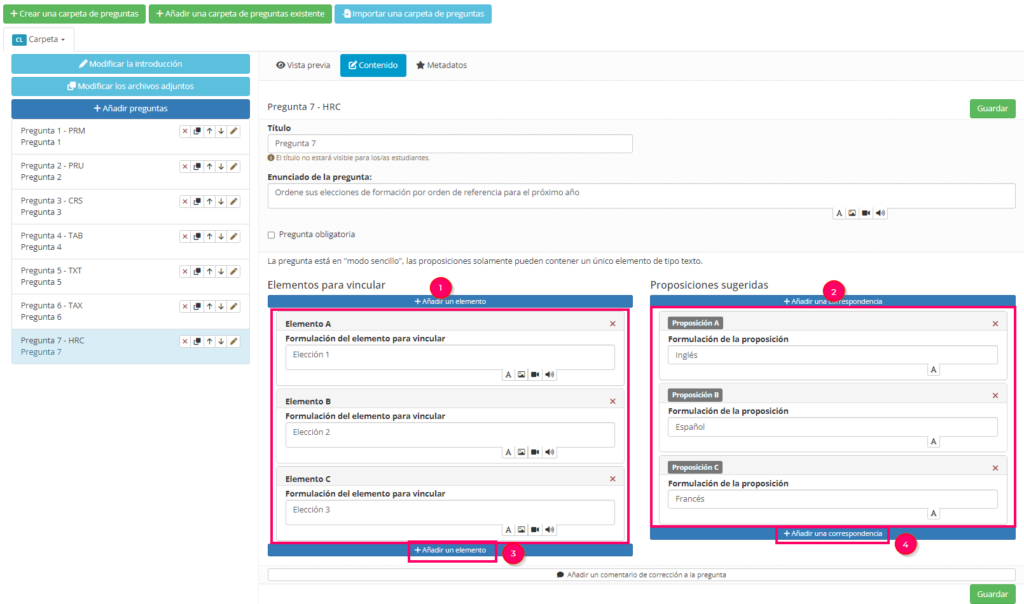
- 1: Lista de elementos a combinar
- 2: Lista de opciones de respuesta
- 3: Añadir elementos a asociar
- 4: Añadir opciones de respuesta
Esta es la vista desde el lado del alumno
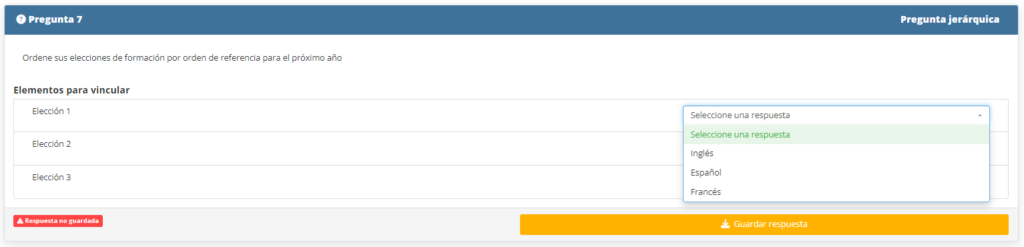
Para saber más, consulte el siguiente tutorial: «Crear una encuesta».


